内容提要:文章介绍ps径向模糊的效果,分别有车轮旋转和向前冲刺两种效果。并通过一幅图像来介绍ps径向模糊的使用方法。
ps径向模糊滤镜的能实现两种效果,车轮旋转和向前冲刺的效果。
下面这个ps径向模糊滤镜,呈现放射状的效果,通过径向模糊突出画面中的人物,让我们的视线集中在人物上面。
第一,ps径向模糊效果
下图分别是原图和径向模糊之后的效果图。

第二,ps径向模糊制作说明
1.使用选区工具将需要模糊的部分选取出来。我们可以使用套索或者钢笔一类的工具将人物选上,然后反选。
2.将背景进行几个像素的羽化值,使其更加自然。
3.执行“滤镜---模糊---径向模糊”,弹出“径向模糊”对话框,设置如下:
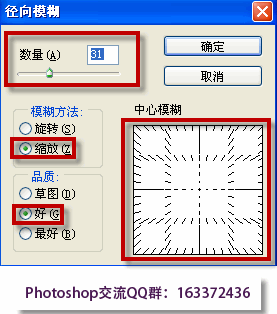
根据实际图片,进行一定数量的模糊,数量越大模糊效果越明显。
模糊方法有旋转和缩放两种。缩放,如同爆炸效果,可用于模拟冲刺前进的运动状态;而旋转,就如同漩涡效果,可以用于模拟飞速旋转的车轮模糊。
右边的中心模糊:可以选择放射的原点在哪里,点击鼠标可以移动中心模糊点位置,根据实际图像将中心点移动到某一处,确定。
如果需要再次执行径向模糊滤镜,只需要按下CTRL+F重复滤镜。







